Verwalten von Funktionsbibliotheken
Sie können in MapForce die folgenden Arten von Bibliotheken in ein Mapping importieren und darin verwenden:
•Alle Mapping-Design-Dateien (*.mfd), die benutzerdefinierte Funktionen (UDFs) enthalten. Dies bezieht sich speziell auf Mapping-Dateien, die mit MapForce anhand von vordefinierten MapForce-Funktionen und Komponentenbausteinen erstellte benutzerdefinierte Funktionen (UDFs) enthalten. Nähere Informationen dazu finden Sie unter Benutzerdefinierte Funktionen.
•Benutzerdefinierte XSLT-Dateien, die Funktionen enthalten. Dies bezieht sich auf außerhalb von MapForce geschriebene XSLT-Funktionen, die sich wie unter Importieren benutzerdefinierter XSLT-Funktionen beschrieben, für den Import in MapForce eignen.
•Benutzerdefinierte XQuery 1.0-Dateien, die Funktionen enthalten. Dies bezieht sich auf außerhalb von MapForce geschriebene XQuery-Funktionen, die sich wie unter Importieren benutzerdefinierter XQuery 1.0-Funktionen beschrieben, für den Import in MapForce eignen.
•Java-Klassendateien und NET-Bibliotheken, die sich, wie unter Importieren benutzerdefinierter Java- und NET-Bibliotheken beschrieben, für den Import in MapForce eignen.
Anmerkung: Sie können externe benutzerdefinierte Funktionsbibliotheken entweder direkt (keine Konfiguration erforderlich) oder durch Konfiguration einer von MapForce erkannten MFF-Datei (MapForce Function File) importieren. Bei der zweitgenannten Methode können Sie zusätzlich zu Java-Klassen und .NET Assemblies auch C++-Bibliotheken importieren. Beachten Sie, dass mittels .mff-Dateien importierte Bibliotheken den unter Manuelles Referenzieren von Java, C# und C++-Bibliotheken erwähnten Vorgaben entsprechen müssen.
Fenster "Bibliotheken verwalten"
Alle von einer Mapping-Datei verwendeten Bibliotheken können im Fenster "Bibliotheken verwalten" angezeigt und verwaltet werden. Dazu gehören auch benutzerdefinierte Funktionen (UDFs) und benutzerdefinierte Bibliotheken.
Standardmäßig wird das Fenster Bibliotheken verwalten nicht angezeigt. Um es anzuzeigen, wählen Sie eine der folgenden Methoden:
•Klicken Sie im Menü Ansicht auf Bibliotheken verwalten.
•Klicken Sie im unteren Bereich des Fensters Bibliotheken auf die Schaltfläche Bibliotheken hinzufügen/entfernen.
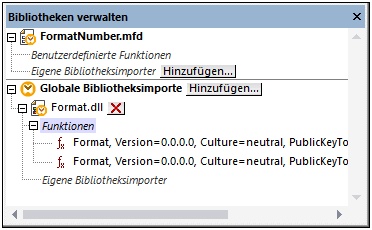
Sie können auswählen, ob benutzerdefinierte Funktionen (UDFs) und Bibliotheken nur für das gerade aktive Mapping-Dokument oder für alle geöffneten Mapping-Dokumente angezeigt werden sollen. Um die importierten Funktionen und Bibliotheken für alle gerade offenen Mapping-Dokumente anzuzeigen, klicken Sie mit der rechten Maustaste in das Fenster und wählen Sie im Kontextmenü den Befehl Offene Dokumente anzeigen.
Um anstelle des Namens den Pfad des geöffneten Mapping-Dokuments anzuzeigen, klicken Sie mit der rechten Maustaste in das Fenster und wählen Sie im Kontextmenü den Befehl Dateipfade anzeigen.
Die im Fenster "Bibliotheken verwalten" angezeigten Daten sind folgendermaßen hierarchisch gegliedert:
•Alle gerade offenen Mapping-Dokumente werden auf oberster Ebene angezeigt. Jeder Eintrag hat zwei Verzweigungen: Benutzerdefinierte Funktionen und Eigene Bibliotheksimporte.
oUnter Benutzerdefinierte Funktionen werden alle in diesem Dokument enthaltenen UDFs angezeigt.
oUnter Eigene Bibliotheksdateien werden lokal in das aktuelle Mapping-Dokument importierte Bibliotheken angezeigt. Mit dem Begriff "Bibliotheken" sind andere Mapping-Dokumente (.mfd-Dateien, die benutzerdefinierte Funktionen enthalten) oder externe in XSLT 1.0, XSLT 2.0, XQuery 1.0*, Java*, C#* geschriebene benutzerdefinierte Bibliotheken oder zuvor erwähnte .mff-Dateien gemeint. Beachten Sie, dass die Struktur Eigene Bibliotheksimporte mehrere Ebenen tief sein könnte, da in ein Mapping-Dokument wiederum weitere Mapping-Dokumente als Bibliothek importiert sein können.
•Der Eintrag Globale Bibliotheksimporte umfasst alle global auf Applikationsebene importierten benutzerdefinierten Bibliotheken. Auch im Fall von .mfd-Dateien könnte die Struktur aus den oben genannten Gründen mehrere Ebenen tief sein.
* Diese Sprachen werden nur in der MapForce Professional oder Enterprise Edition unterstützt.
Anmerkung: Die XSLT-, XQuery-, C#- und Java-Bibliotheken können eigene Abhängigkeiten aufweisen. Solche Abhängigkeiten werden im Fenster "Bibliotheken" nicht angezeigt.
Kontextmenübefehle
Durch Rechtsklick auf ein Objekt und Auswahl einer der folgenden Kontextmenüoptionen können Sie verschiedene Operationen an Objekten im Fenster "Bibliotheken" ausführen.
Befehl | Beschreibung | Anwendbar auf |
|---|---|---|
Öffnen | Öffnet das Mapping. | Mappings |
Hinzufügen | Öffnet ein Dialogfeld, in dem Sie zu einer Bibliothek mit benutzerdefinierten Funktionen navigieren können. | Eigene Bibliotheksimporte |
Sucht die Funktion im Fenster "Bibliotheken" | Ändert den Fokus in das Fenster "Bibliotheken" und wählt die Funktion aus. | Funktionen |
Ausschneiden, Kopieren, Löschen | Diese Windows-Standardbefehle können nur auf benutzerdefinierte MapForce-Funktionen angewendet werden. Funktionen aus externen XSLT-Dateien oder anderen Bibliotheksarten können nicht kopiert und eingefügt werden. | Benutzerdefinierte Funktionen |
Einfügen | Damit kann eine zuvor in die Zwischenablage kopierte benutzerdefinierte Funktion in die aktuelle Bibliothek eingefügt werden. | Bibliotheken (UDF) |
Optionen | Öffnet ein Dialogfeld, in dem Sie Optionen für die aktuelle Bibliothek definieren oder ändern können. | Bibliotheken |
Alle offenen Dokumente anzeigen | Wenn diese Option aktiviert ist, werden im Fenster "Bibliotheken verwalten" alle derzeit geöffneten Mappings angezeigt. Dies ist normalerweise dann nützlich, wenn Sie Funktionen zwischen Mappings kopieren und einfügen möchten. Andernfalls wird nur das Mapping angezeigt, auf dem sich gerade der Fokus befindet. | Immer |
Dateipfade anzeigen | Wenn diese Option aktiviert ist, werden die Objekte im Fenster "Bibliotheken verwalten" mit ihrem vollständigen Dateipfad angezeigt. Andernfalls wird nur der Objektname angezeigt. | Immer |